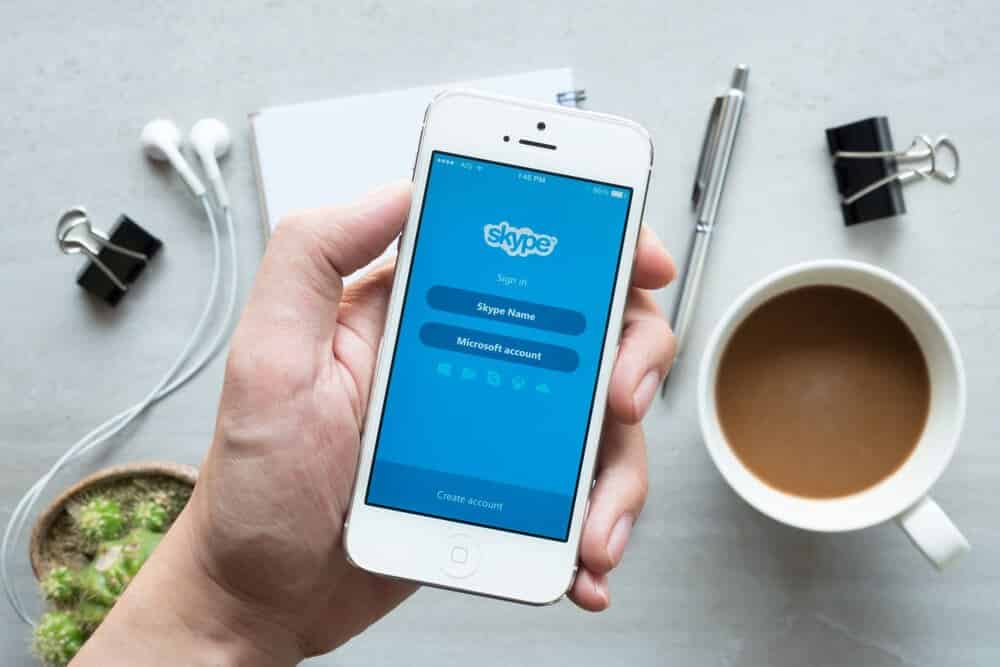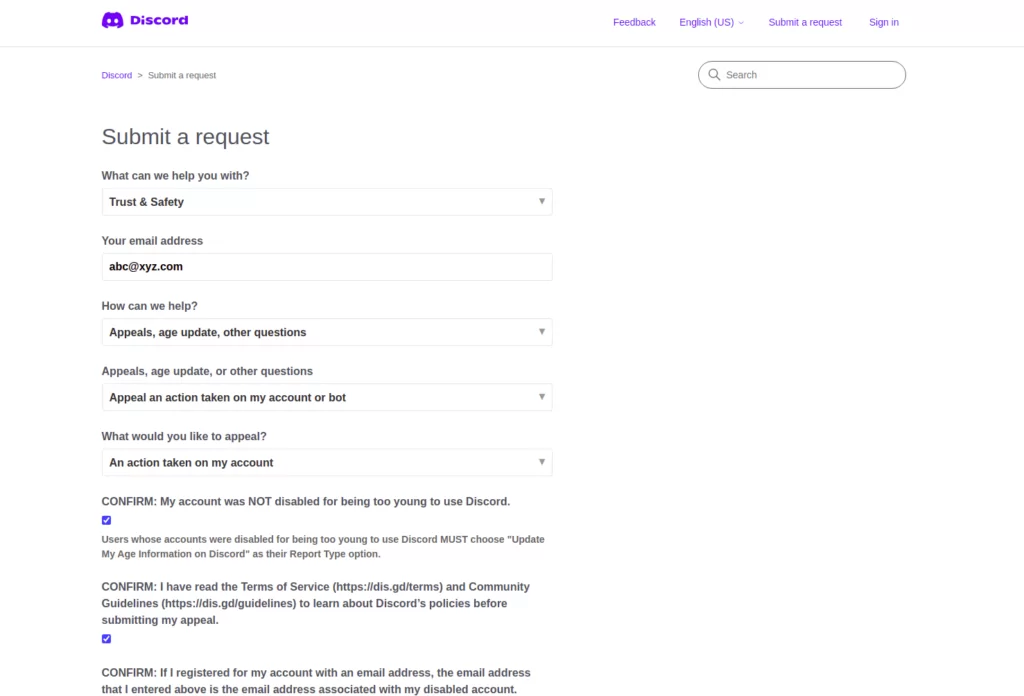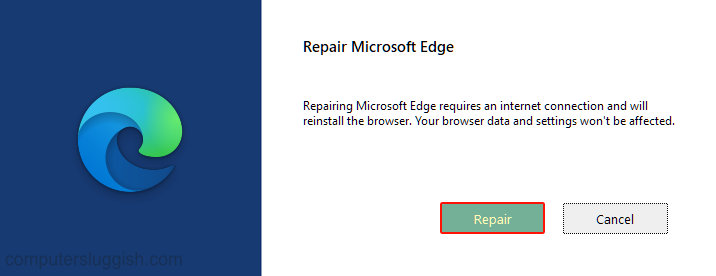
Microsoft Edge Вы не подключены Ошибка ERR_INTERNET_DISCONNECTED
Итак, существует множество причин, по которым Microsoft Edge может не подключаться к Интернету на вашем компьютере или ноутбуке. Это может быть неправильные системные часы, защита блокирует подключение, или проблема с самим Edge. Независимо от причины, мы перечислили некоторые действия, которые помогут вам быстро подключить браузер Microsoft Edge к Интернету.
Содержание
Если вы не можете подключиться к Интернету, возможно, вы получаете некоторые из следующих сообщений в Edge:
» Microsoft Edge Вы не подключены. ERR_INTERNET_DISCONNECTED «
» Microsoft Edge Хммм… ваш доступ в Интернет заблокированБрандмауэр или антивирусное программное обеспечение, возможно, заблокировали соединение.»
«ERR_NETWORK_ACCESS_DENIED «
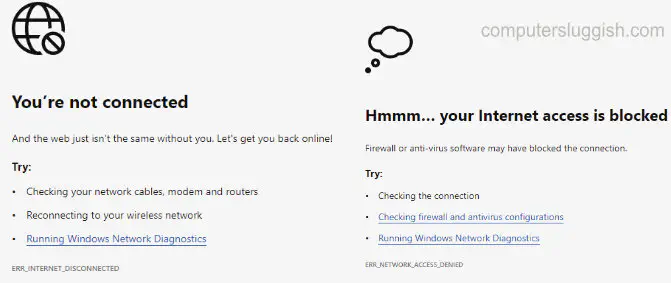
Устранение проблем с подключением Microsoft Edge 1. Убедитесь, что Microsoft Edge обновлен:
- Откройте Edge и нажмите на 3 точки в правом верхнем углу > Помощь и отзывы > Теперь нажмите » О Microsoft Edge» > Это позволит проверить, обновлен ли Edge
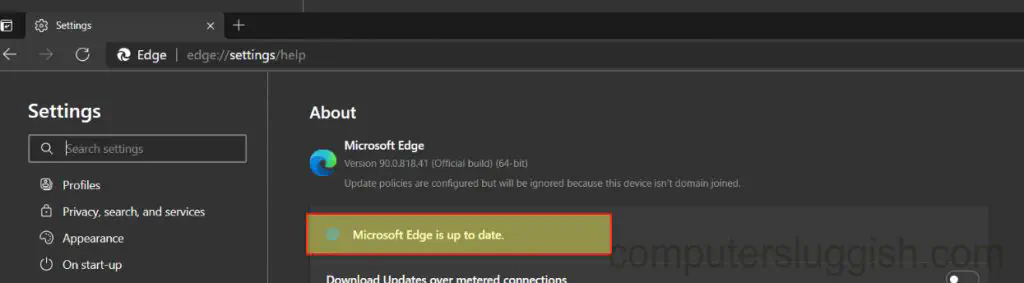
2. Убедитесь, что ваше системное время и дата верны — В системном трее убедитесь, что у вас правильное время, и если это не так, измените время:
- Щелкните правой кнопкой мыши на «Дата и время» в системном трее > Нажмите » Настроить дату/время » и установите правильную дату.и время или выберите установить время и зону автоматически
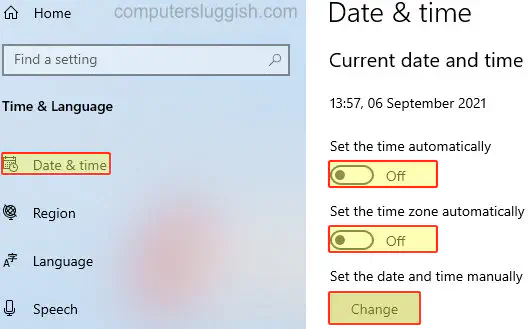
3. Проверьте, могут ли другие веб-браузеры на вашем компьютере подключиться к интернету — Если не могут, то убедитесь, что ваш компьютер подключен к интернету
4. Если вы используете кабель, то попробуйте подключиться к интернету через WiFi и наоборот — Это позволит исключить проблему с беспроводной или кабельной сетью
5. Убедитесь, что ваша система безопасности не блокирует Edge — Мы покажем вам, как это сделать в брандмауэре Windows Defender, но если вы используете другую программу безопасности, вам нужно проверить, как это сделать:
- Откройте меню Пуск и найдите » Windows Defender Firewall » и откройте его
- Нажмите » Разрешить приложение или функцию через Windows Defender Firewall »
- Найдите » Micrososft Edge » и убедитесь, что у него есть галочка в пунктах Private и Public > Если нет, нажмите кнопку » Изменить настройки «, чтобы установить галочки
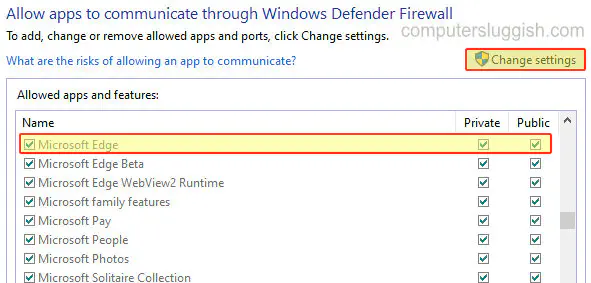
6. Сбросьте настройки Microsoft Edge до значений по умолчанию:
Откройте Microsoft Edge и нажмите на 3 точки в правом верхнем углу > Нажмите » Настройки »
В левом меню нажмите » Сброс настроек » > Теперь нажмите » Восстановить настройки до значений по умолчанию «, затем кнопку » Сбросить настройки »
7. Восстановите браузер Edge:
Щелкните правой кнопкой мыши на значке меню «Пуск» > Нажмите » Apps and Features » > В поле поиска введите » Microsoft Edge » и выберите его
Теперь нажмите кнопку » Modify » > Теперь нажмите кнопку » Repair »
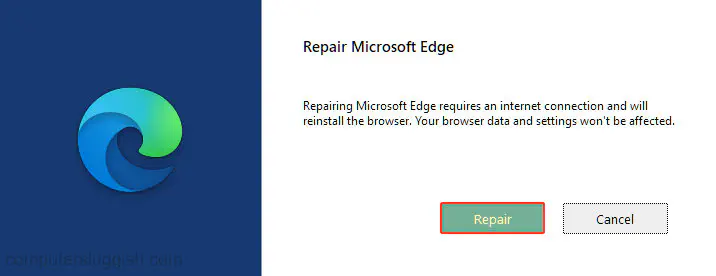
Вот так можно исправить проблемы с подключением к Microsoft Edge в Windows 10. Если у вас все еще возникают проблемы с Edge, возможно, вам нужно подождать, пока не выйдет новое обновление для Edge, так как это может быть проблема с программой и самим обновлением.
У нас есть еще больше полезных постов о Windows 10, которые могут вам понравиться.
.
YouTube видео: Microsoft Edge не подключается к Интернету исправление
Вопросы и ответы по теме: “Microsoft Edge не подключается к Интернету исправление”
Как разрешить Microsoft Edge Доступ к сети?
В окне Параметры нажмите Брандмауэр. На вкладке Управление программами выберите программу, которой необходимо разрешить доступ в Интернет. В поле Доступ рядом с программой выберите значение Разрешить. Нажмите кнопку Применить.
Как отключить проверку безопасности в Microsoft Edge?
**Включение или отключение фильтра SmartScreen в Microsoft Edge:**1. Выберите Настройки и прочее > Настройки > Конфиденциальность, поиск и службы . 2. В разделе Службы включите или отключите Фильтр SmartScreen в Microsoft Defender.
Что делать если не работает Microsoft Edge?
Очистите журнал браузера и кэшБраузер автоматически сохраняет временные интернет-файлы для более быстрой загрузки страниц. Очистка кэша может в некоторых случаях устранить проблемы с отображением страницы. Если вы можете открыть Microsoft Edge, выберите Параметры и другое > Журнал > Очистить данные браузера.Сохраненная копия
Как сбросить edge до заводских настроек?
Выполнив выход на всех остальных устройствах, откройте Microsoft Edge на компьютере. Выберите Параметры > Профили > Синхронизация > Сбросить синхронизацию. В диалоговом окне Сбросить синхронизацию выберите “Возобновить синхронизацию на этом устройстве после сброса синхронизации”, а затем нажмите Сбросить.
Как отключить блокировку edge?
**Чтобы отключить блокировку всплывающих окон в Microsoft Edge:**1. Откройте Microsoft Edge. 2. Нажмите кнопку Больше вверху справа. 3. Нажмите Настроить. 4. Нажмите Конфиденциальность и безопасность слева. 5. Прокрутите вниз и нажмите Всплывающие окна и переадресации. 6. Выберите, что вы хотите сделать:
Как разрешить доступ в Интернет?
Выберите Пуск > Параметры > Конфиденциальность. Выберите приложение (например, “Календарь”) и укажите, какие разрешения для приложения включить или отключить.